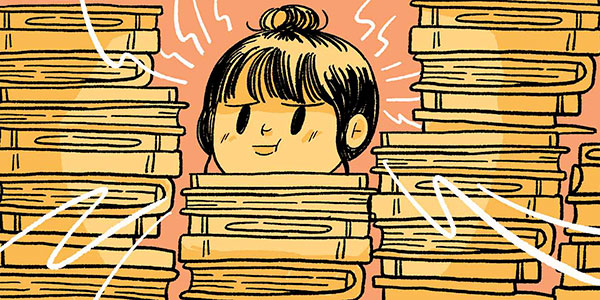Kana no quiz est un logiciel destiné à apprendre les écritures hiragana et katakana. Kana no quiz n’est bien sûr pas le seul logiciel destiné à cet usage mais il a plusieurs avantages : c’est un logiciel libre donc téléchargeable et installable gratuitement, il est en outre disponible sous systèmes d’exploitation Windows, Linux, FreeBSD et Macintosh, simple à utiliser, propose différents modes d’apprentissage modifiables à volonté …. Bref Kana no quiz est LE logiciel à recommander pour apprendre les écritures hiragana et katakana.
Ce tutoriel montrera comment installer, configurer et utiliser Kana no quiz sous Windows.
NB : Kana no quiz signifie littéralement en japonais Quiz de kanas. Le terme kana désigne de façon générale les hiraganas et les katakanas.
Rendez-vous à la page de téléchargement de Kana no Quiz, cliquez sur le lien de téléchargement correspondant à la version Windows , téléchargez sur votre ordinateur le fichier d’installation proposé et faites un double-clic sur ce fichier une fois le téléchargement terminé. Vous verrez d’abord s’ouvrir la fenêtre de choix de la langue d’installation avec Français proposé par défaut : cliquez sur OK. S’ouvre alors l’assistant d’installation du logiciel : cliquez successivement sur Suivant et/ou OK. N’oubliez pas d’accepter les termes de la licence de Kana no quiz (qui est la licence publique GNU/GPL).
L’installation terminée, l’assistant d’installation vous en avertit et vous propose de lancer Kana no quiz. Validez par OK. La fenêtre principale de Kana no quiz va s’ouvrir :
Pour commencer, mettons Kana no quiz en langue française : cliquez sur Options puis sur French dans le menu déroulant Language tout en bas et validez votre choix par Save. La fenêtre des options se ferme et le message suivant s’affiche : Please restart Kana no quiz for the language change to take effect. (redémarrez Kana no quiz pour que les les modifications soient enregistrées). Validez par OK puis cliquez sur Quit. Redémarrez Kana no quiz : vous pouvez voir que les boutons de la fenêtre principale s’affichent maintenant en français :
Kana no quiz propose différentes options permettant de personnaliser le mode d’apprentissage des kanas. Nous allons d’abord choisir de n’apprendre que les 46 hiraganas de base en mode QCM (questionnaire à choix multiples).
Cliquez d’abord sur Tableaux de kana. La fenêtre suivante va s’ouvrir :
A droite le tableau récapitulatif des 46 hiraganas de base à gauche celui des 46 katakanas de base. Vous pouvez voir en-dessous de chacun de ces tableaux deux menus Jeu modifié et Jeu contracté ainsi qu’un menu Jeu additionnel en bas à droite. Cliquez sur les flèches correspondant à ces menus ouvrira des tableaux supplémentaires :
Ces tableaux supplémentaires affichent les hiraganas et katakanas à la prononciation modifiée et/ou combinés entre eux. Toutes les cases cochées signifient que tous les hiraganas et katakanas sont sélectionnés. Nous ne choisissons pour commencer de n’apprendre que les hiraganas de base : pour ceci décochez toutes les cases n’y correspondant pas comme ci-dessous.
Validez en cliquant sur le bouton Save. Vous revenez sur la fenêtre principale de Kana no Quiz. Cliquez maintenant sur Options : cette fenêtre des options qui nous avait permis tout à l’heure de franciser Kano no quiz va nous permettre aussi de personnaliser la façon d’apprendre les kanas.
- Système de transcription : le mode de transcription des hiragana et katakana en alphabet occidental. Il en existe plusieurs mais le plus utilisé est le mode dit Hepburn. C’est celui qui est proposé par défaut : laissez-le tel quel.
- Méthode de réponse : la façon dont les réponses seront proposées. Premier choix : Une liste aléatoire. Cette méthode est celle d’un QCM : un choix de différentes réponses est proposé et vous sélectionnerez celle de votre choix. Second choix : Une entrée textuelle. Aucun choix de réponse n’est proposé, ce sera à vous de la taper au clavier votre réponse. Nous allons d’abord choisir la méthode la plus simple, c’est-à-dire sous forme de QCM donc sélectionnez Une liste aléatoire.
- Taille de la liste aléatoire de réponses : le nombre de réponses qui seront proposées si vous avez choisi l’option précédente Une liste aléatoire (2,3 4 ou 5 réponses). Dans le tutoriel présent nous choisirons 3 réponses.
- Étendue de sélection des réponses aléatoires : cette option permettrait de réviser les kanas par même portion, même jeu ou même type. J’avoue ne pas savoir à quoi elle correspond
- Longueur du quiz : nombre de questions qui seront proposées à chaque session. Proposé à 20 par défaut. Vous pouvez l’augmenter ou le diminuer à votre choix.
- ensuite un bouton à cocher Ne pas répéter le même kana (autant que faire se peut). Si ce bouton n’est pas coché un ou plusieurs kanas risquent en effet de se répéter pendant les sessions de questions. Personnellement je coche ce bouton.
Les autres options sont moins importantes :
- Échelle des images de kana : Petite, Moyenne ou Grande. Vous pouvez avec ce menu choisir la taille des images de kana qui s’afficheront pendant les sessions de questions.
- Thème d’image des kana : vous pouvez choisir avec ce menu que les images de kana soient en couleur ou en noir et blanc.
- Prononciation vocale des kana : A chaque réponse qui va s’afficher correspondra l’image du kana et sa version audio. Vous pouvez choisir avec ce menu que ce soit uniquement une voix masculine, uniquement une voix féminine ou les deux alternativement qui prononceront la version audio du kana.
Les options modifiées à votre choix, validez par Save. Vous revenez à la fenêtre principale de Kana no quiz : Commencez votre session de révision en cliquant sur Démarrer le quiz.
Une fenêtre similaire à celle-ci va s’afficher :
 A gauche, le hiragana dont vous devez trouver la prononciation et à droite la liste des réponses proposées. Faites chauffer vos neurones et cliquez sur le bouton correspondant à la réponse qui vous semble correcte.
A gauche, le hiragana dont vous devez trouver la prononciation et à droite la liste des réponses proposées. Faites chauffer vos neurones et cliquez sur le bouton correspondant à la réponse qui vous semble correcte.
Si la réponse est correcte, le message Juste ! s’affiche avec une flèche à cliquer vous invitant à passer à la suite.
Si la réponse est incorrecte s’affiche le message Faux ! avec la réponse correcte et une flèche à cliquer vous invitant à passer à la suite. Quand votre session de révision sera terminée Kana no quiz affichera un message de résultats similaire à celui-ci :
S’afficheront le rappel du nombre total des questions qui ont été posées, le nombre de bonnes réponses (en valeur absolue et en pourcentage), les hiraganas qui n’ont pas été reconnus. Cliquer sur la flèche à cliquer vous ramènera à la fenêtre principale de Kana no quiz :